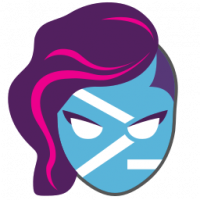Sostituisci Blocco note con Notepad ++ usando questo trucco
Blocco note è un semplice editor di testo per Microsoft Windows. È stato incluso in tutte le versioni di Microsoft Windows da Windows 1.0 nel 1985. È adatto per gli utenti che occasionalmente eseguono modifiche di testo di base. Gli utenti e i programmatori avanzati utilizzano spesso app di terze parti più potenti come Notepad++, Geany, Sublime Text e altre. Ecco un trucco che ti permetterà di sostituire Notepad con Notepad++. Funziona in tutte le versioni di Windows, inclusi Windows 7, Windows 8.1 e Windows 10.

Notepad++ è un potente editor di testo semplice open source che include tantissime funzioni utili, tra cui l'evidenziazione della sintassi, i segnalibri, i file navigazione del sistema, segnalibri, piegatura del codice, controllo ortografico, temi, tasti di scelta rapida personalizzabili, ricerca e sostituzione con espressioni regolari e molti altri di più.
Annuncio
Per molti utenti, Notepad++ non ha bisogno di presentazioni.
Lo sviluppatore di Notepad++ ha implementato una bella aggiunta all'app. A partire dalla versione 7.5.9, è possibile fare in modo che Notepad++ sostituisca l'app Blocco note integrata.
C'è un valore speciale "debugger" che puoi specificare nel registro di Windows per fare in modo che Windows avvii qualsiasi app invece dell'app originale. Questa capacità è stata creata appositamente per gli sviluppatori per il debug dei problemi, ma può essere utile in molti altri casi. Qualche esempio:
- Come acquisire uno screenshot della schermata di accesso in Windows 10
- Esegui qualsiasi app dal pulsante Accesso facilitato nella schermata di accesso di Windows 10
- Usa entrambi i Task Manager contemporaneamente in Windows 10 e Windows 8
Il valore della stringa "debugger" di solito contiene il percorso completo del file EXE che dovrebbe fungere da debugger. Otterrà il percorso completo del file eseguibile in esecuzione. Possiamo usarlo per sovrascrivere il file eseguibile dell'app Blocco note.
Notepad++ v7.5.9 può essere utilizzato come "debugger" per l'app Blocco note. In effetti, potresti anche utilizzare le versioni precedenti dell'app come debugger per Blocco note. Tuttavia, le versioni precedenti aprivano il file binario Notepad.exe in una scheda insieme al file di destinazione. Notepad++ v7.5.9 risolve questo problema.
Sostituisci Blocco note con Notepad++ in Windows
- Apri e prompt dei comandi con privilegi elevati.
- Digita o copia e incolla il seguente comando:
reg add "HKLM\Software\Microsoft\Windows NT\CurrentVersion\Image File Execution Options\notepad.exe" /v "Debugger" /t REG_SZ /d "\"%ProgramFiles (x86)%\Notepad++\notepad++.exe\" -notepadStyleCmdline -z" /F - Ora, fai doppio clic su un file di testo o digita
bloc notesnella casella di testo della finestra di dialogo Esegui o del menu Start. Questo aprirà Notepad++. - Per annullare la modifica, utilizzare il seguente comando:
reg delete "HKLM\Software\Microsoft\Windows NT\CurrentVersion\Image File Execution Options\notepad.exe" /v "Debugger" /f.
Le nuove opzioni -notepadStyleCmdline e -z di Notepad ++ fa il trucco.
Puoi scaricare l'app qui:
Scarica Blocco note++
Questo è tutto.